首先问大家一个问题,大家在使用手机刷视频,听音乐,打游戏,以及微信聊天发视频语音的时候,是不是经常会发现,wifi明明已经连接上了,信号也非常好,都是满格的,但是呢,网速就是非常慢,经常会出现掉线断开,以及加载不出来的情况,遇到这种情况时,你是不是就会非常生气了,特别是当我们刷视频刷起劲,和好友聊天聊得起劲时,突然变这样,是不是心里就会有一种莫名地想砸手机的冲动了!那么这到底是怎么回事,我们该怎么解决这些情况呢?针对这些问题,小俊给大家总结了一下解决方法,具体怎么操作,我们一起来看看,大家可以点赞收藏起来,方便以后需要的时候,可以快速找到!
首先我们要打开手机里面的网速增强开关,在我们手机上面有一个网络增强开关,默认这个开关是关闭的,我们要手动打开,第一步,我们打开手机上面的设置,接着找到wifi设置,在wifi设置里面,就可以看到有一个【网络加速】了,此时我们点击它
然后我们再把数据加速,网络切换这2个开关打开,接着再把加速模式设置为并发!
这样设置之后,手机就可以自动为我们的网络进行加速,当信号不好,或者wifi速度较慢时,就会自动进行加速,从而就不会出现,掉线断开,以及网速慢的情况了!
第二个,我们要打开手机开发者模式里面的网络硬件加速,可能很多朋友都不知道开发者模式有什么用,以及怎么打开,其实在开发者里面也提供了网络加速的开关,我们也要把它们打开,但是打开它们之前,我们首先需要打开手机的开发者模式,因为开发者模式默认也是关闭的,那么怎么打开开发者模式呢?每一部手机的打开方式可能大同小异,但是基本类似,这边我以小米手机为例给大家讲解如何打开开发者模式!
首先我们打开手机设置,接着点击我的设备,然后点击下面的【全部参数与信息】打开
打开之后,我们往下滑动,点击【OS版本】7次,此时就可以打开开发者模式了,下边也会出现【您已处于开发者模式】的提示,这样就说明我们打开开发者模式了,其它手机也是按这种方法进行开启!
开发者模式打开之后,我们再次返回去,接着点击更多设置,然后就可以看到有一个【开发者选项】了,我们点击它
打开开发者选项之后,我们往下滑动找到【网络共享硬件】加速开关,把它打开就可以了!
通过以上操作之后,手机就不会出现网速慢,网络掉线断开的问题了,希望对大家有帮助,大家学会之后,可以分享转发出去,让更多人知道,帮助更多人,当然如果你有更好的方法,也可以留言评论,一起交流,谢谢大家,我们明天再见!
本文来自小俊技术分享投稿,不代表资源分享网立场,如若转载,请注明出处:https://duduzhe.cn/fb1ebB2pUXAVTA1w.html
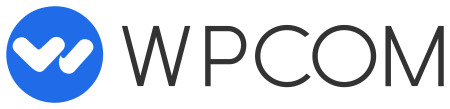
 微信扫一扫
微信扫一扫  支付宝扫一扫
支付宝扫一扫 
发表回复
评论列表(0条)